在我們的辦公和學習中,PDF文件因跨平台兼容性和內容穩定性被廣泛應用。 然而,當涉及雙面打印、文檔合併或電子書製作時,奇數頁PDF文件可能導致排版錯位、內容斷裂等問題。 此時,批量將PDF文檔的奇數頁轉換為偶數頁就成為關鍵的解決方案。 但是怎麼操作,如何快速將pdf的頁數增加或者減少?
本文下面我將通過系統性分析,首先給大家解釋幾個需要轉換pdf頁數的使用場景,然後主要針對用戶不同的需求,精選幾款功能各異的工具,涵蓋批量處理、隱私保護、跨平台兼容等特性。 每款工具都會附上詳細的說明操作步驟、優缺點之類的內容來幫助用戶==大家根據具體需求和習慣性來選擇最適合自己的方案,實現從「文件混亂」到「高效管理」的跨越式提升。
通常在什麼情況下需要將PDF文檔的奇數頁變成偶數頁?
因為在日常辦公與學習中,PDF文件因格式統一、兼容性強被廣泛使用。 雖然如此,但是也有一些情況會遇到問題,比如以下場景中,對頁數的要求比較高:
- 學術文獻批量打印要求,如果是奇數頁,雙面打印會導致最後一頁背面留白,浪費紙張且影響閱讀體驗。 還有一些報告需雙面打印後裝訂成冊,若未調整頁數,裝訂時可能出現章節錯位。
- 獨立章節排版時,比如說出版社若書籍某章節為奇數頁,轉換為偶數頁後可確保每章開頭在右側,符合傳統書籍排版習慣,提升讀者體驗。 當然在電子閱讀器中,偶數頁可確保跨平台兼容性。
將PDF奇數頁變成偶數頁的效果預覽
處理前:
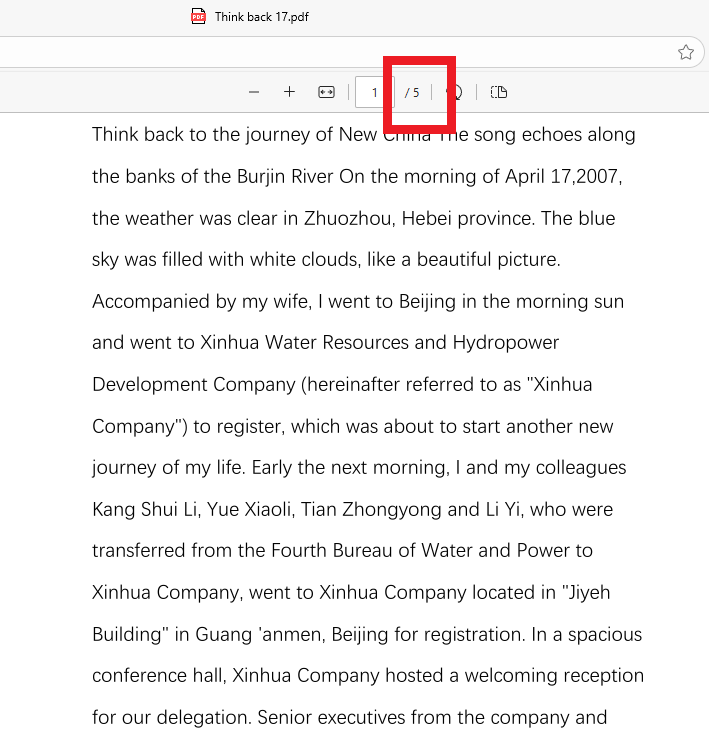
處理後:
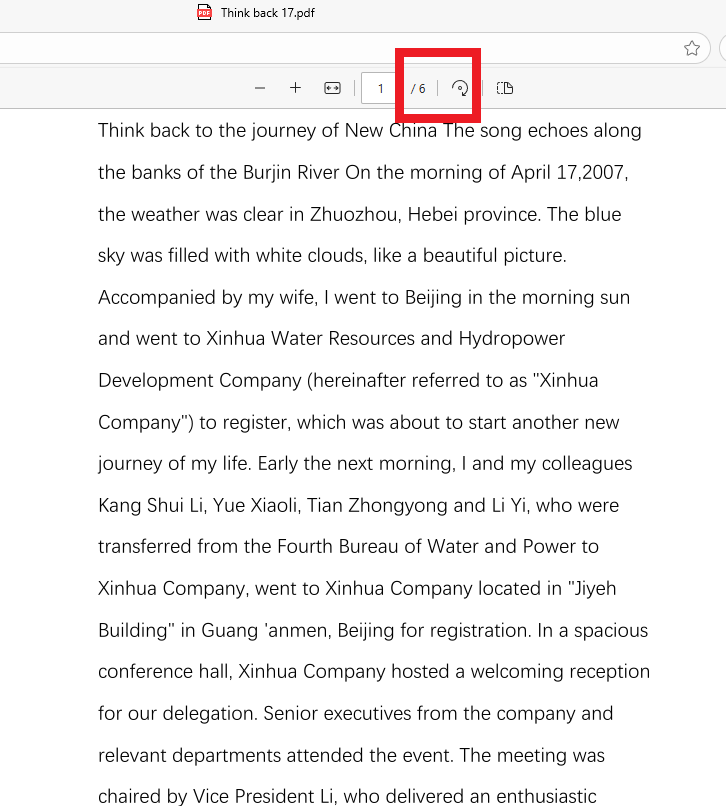
方法一:使用核爍文檔批量處理工具來進行pdf文檔頁面的增加
推薦指數:★★★★★
優點:
- 批量處理高效:支持同時處理數百個PDF文件,單次操作可完成全部轉換。
- 本地化安全:文件處理全程在本地完成,不上傳服務器,適合處理機密文件。
- 操作簡單:界面直觀,3步完成奇偶頁轉換。
缺點:
- 需下載軟件:僅提供Windows安裝版,無純在線版本。
- 占用內存,還不能支持移動辦公。
操作步驟:
1、現在軟件安裝好之後,打開【核爍文檔批量處理工具】,選擇首頁上【PDF 工具】--找到【PDF 奇數頁轉換為偶數頁】。
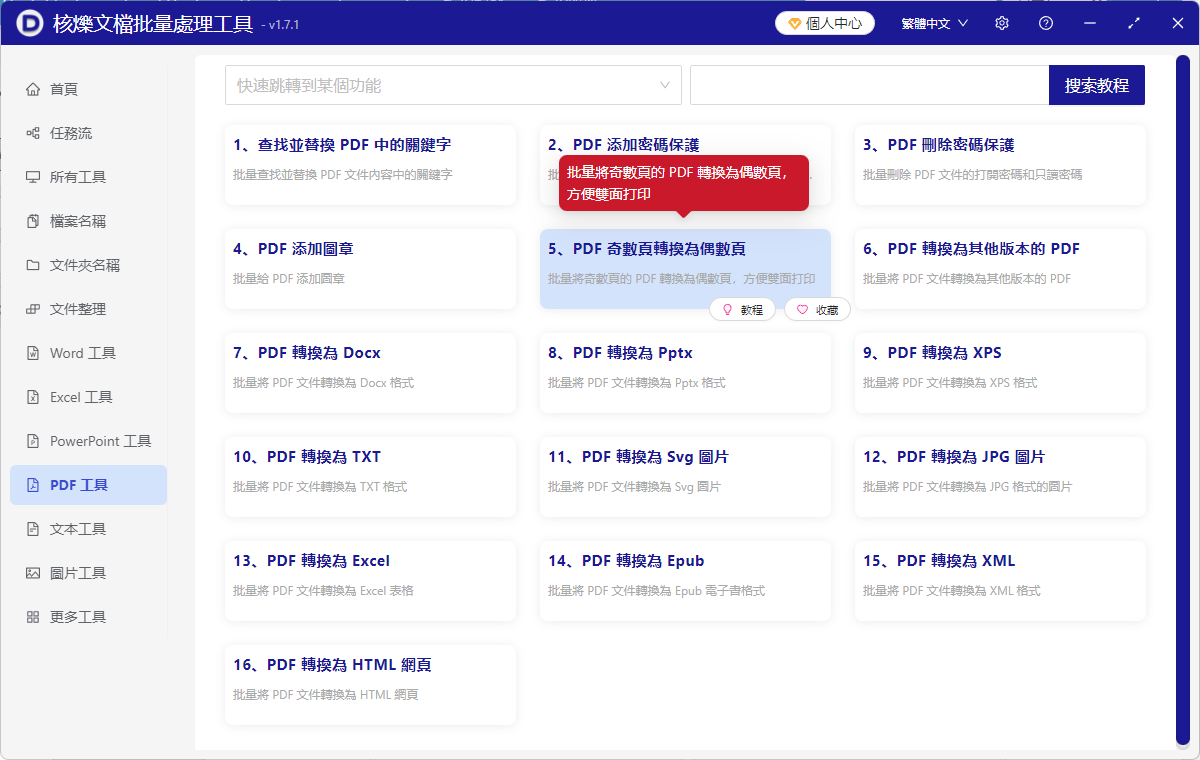
2、然後從【添加文件】或【從文件夾中導入文件】中選擇一個方式添加需要將總頁數調整為偶數的PDF文檔,可以批量上傳文檔,當然下方也可以直接將文件拖入添加,確認導入的文件沒有問題後,點擊下一步。 接著點擊瀏覽選擇好 新生成的PDF文件的保存位置。
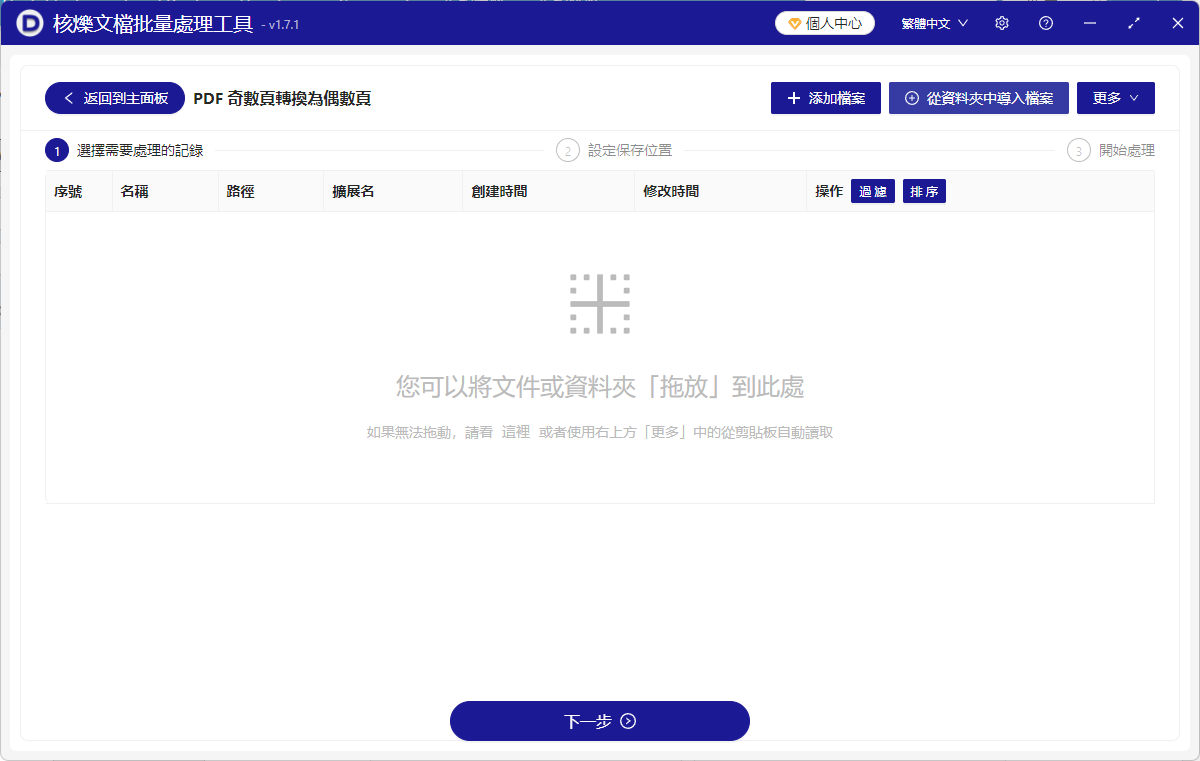
3、等待處理,僅僅需要幾秒,待處理結束之後,點擊紅框內的紅色路徑,即可直接打開文件夾查看轉換偶數頁成功的PDF文檔啦。
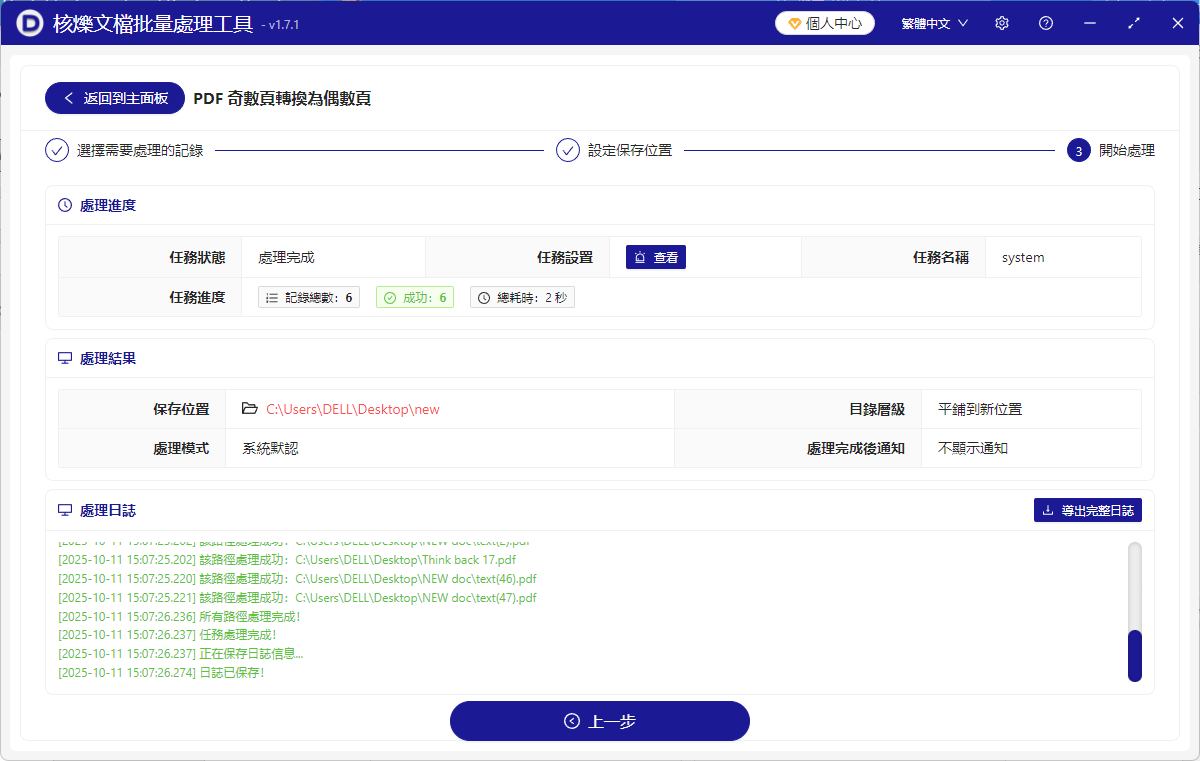
方法二:使用 Adobe Acrobat來將PDF頁數變成偶數頁
推薦指數:★★★☆☆
優點:
- PDF 的專業標準軟件,處理的效果更為精準。
- 保持原始文檔格式不便,並且支持自定義位置插入空白頁。
缺點有:
- 需要 Adobe Acrobat 付費版本,成本不低,性價比不高。
- 批量處理多個PDF文檔比較麻煩,數量較多的pdf文檔不適合使用。
操作步驟:
1、先用 Adobe Acrobat DC 打開PDF文檔,點擊頁面上的工具按鈕,然後點擊組織頁面。
2、然後再點擊插入--空白頁面。
3、最後選擇文檔末尾插入位置即可,也可根據需求在任意位置插入都行。

方法三:使用Smallpdf在線操作工具編輯PDF文檔的頁數
推薦指數:★★★☆☆
優點:
- 不用安裝任何軟件,只需要網絡環境較好的場景即可。
- 操作簡單便捷,支持跨平台使用。
- 跨平台兼容:支持手機端直接使用,無需安裝軟件。
- 界面友好,拖拽式操作,5秒完成頁數調整。
- 安全認證:通過ISO 27001信息安全管理體系認證。
缺點:
- 處理文件有大小限制,過大的文件添加不了,免費版單文件最大50MB。
- 上傳文檔可能會有洩露敏感信息的風險,機密文件或者非常看重個人隱私的話不建議使用。
- 免費版限制:每小時僅能處理2個文件,完整功能需訂閱。
操作步驟:
1、首先訪問正確的SmallPDF文檔,選擇「Organize PDF」功能。
2、然後添加上需要轉換頁面的PDF文件,點擊「Add」-「Add blank page」在末尾插入空白頁。
3、最後下載處理後的文件即可,文件名需手動重命名添加頁數信息。
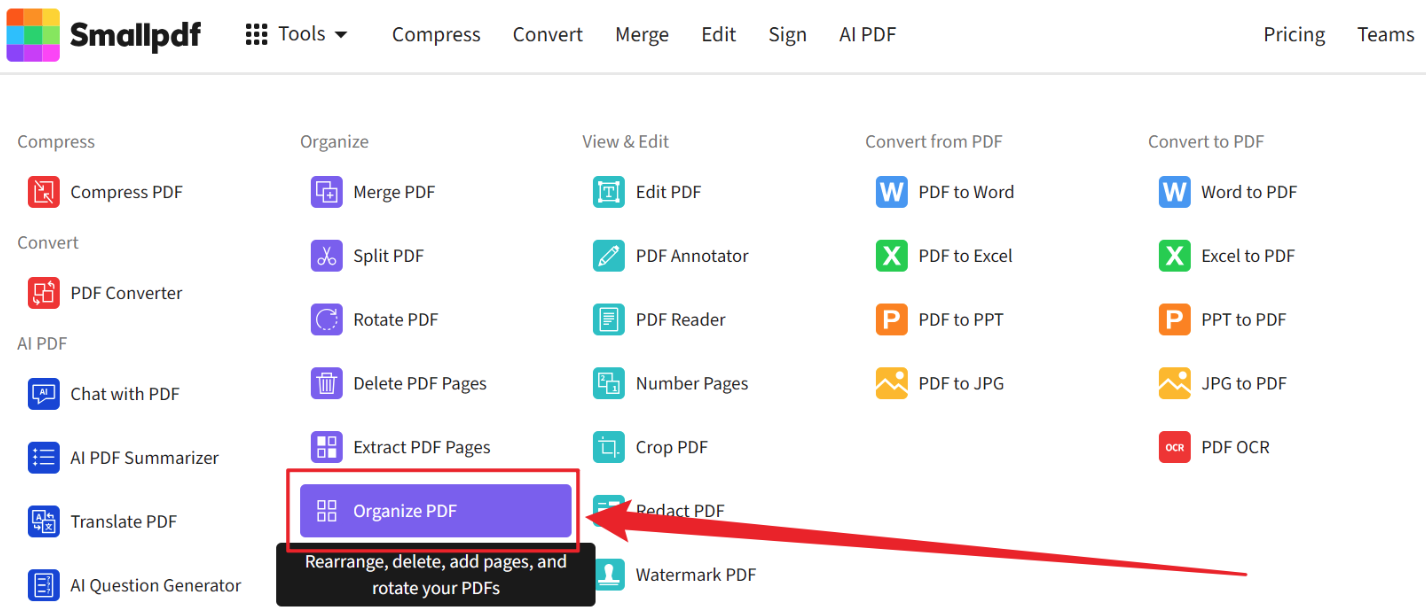
方法四:使用iLovePDF在線編輯工具編輯pdf頁數
推薦指數:★★★☆☆
優點:
- 批量處理功能強:支持同時處理50個文件。
- 集成度高:與Google Drive、Dropbox無縫對接。
- 無廣告:界面簡潔,無干擾元素。
缺點有:
- 頁數提取誤差:掃描件PDF可能誤判頁數。
- 免費版限制,單文件最大200MB,多大的文檔不建議用,成本較高。
- 一個文檔一個文檔操作,過多地文檔不太適合。
操作步驟:
1、首先打開iLovePDF網址,然後選擇「Organize PDF」功能。
2、添加上PDF文件,點擊「插入」--「空白頁」在末尾添加。
3、然後就是下載文件,手動修改文件名添加頁數就行啦。

方法五:使用Python自動化腳本來添加PDF頁數
推薦指數:★★★☆☆
優點:
- 支持自動處理文件夾內所有的 PDF 文檔。
- 能控制空白頁的尺寸,也可以擴展其他 PDF 處理的選項。
缺點:
- 需要學習成本,需要了解 Python 基礎環境,不適合機器小白,也不適合不懂編碼的人。
- 不熟悉編程的用戶操作起來較為困難,編碼也要寫對,寫錯容易出錯。
操作步驟:
1、安裝 PyPDF2 庫,然後創建腳本 adjust_pages.py,輸入下方代碼。
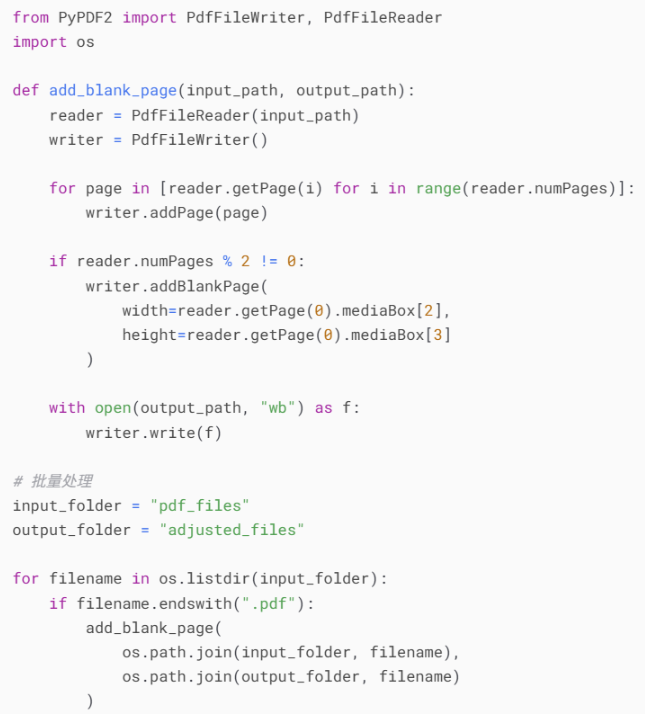
2、輸入完後enter就行啦,但是注意要寫對,其實這個辦法很麻煩,不太適合。
總結
批量將PDF奇數頁轉換為偶數頁,是提升文檔管理效率的關鍵手段。 通過分析雙面打印、文檔合併、電子書製作等場景的實際需求,揭示了頁數調整在紙張利用、邏輯連貫、排版規範中的核心價值。 此文上述提到的幾種辦法,都比較可行,用戶可根據文件量級、隱私要求、功能複雜度等等特點去進行選擇。 希望這些工具有幫助到你,如果想要又快又好的進行處理,提高工作率還能保護隱私安全,第一種辦法是非常值得推薦的! 希望你掌握這些工具後,文檔管理能從「耗時耗力」轉變為「高效精準」,為你的工作與學習注入新動能。